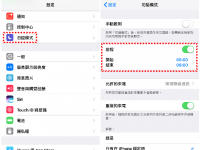大家有发现有时候iPhone 手机没啥使用,但是耗电速度却很快吗? 如果你有这种感觉的话,可以通过下面的查询方法,来找出到底是哪个APP让你的手机这么耗电吧!
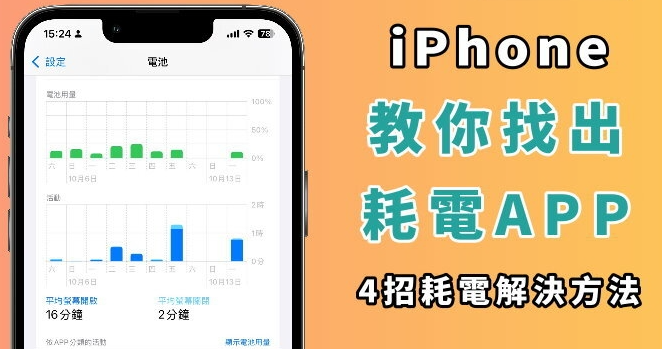
查询iPhone 耗电APP有时候你会觉得手机今天耗电特别快,想知道是哪个APP造成耗电的,可以从 iPhone 电池设置内看到每个APP使用的电量、时间,通过电量使用分析就能快速找到哪个APP 比较耗电!
如何查询耗电APP?
▼【➀打开[设置]】→【➁点选[电池]】
▼【➂查看下方的使用电量图】→【➃这边看得到APP使用电量%数】→【➄点选[显示活动]】

▼【➅可以看到每个APP的使用时间多久】
APP 的排序就是电量使用多到少,越上面的APP 表示你越长时间使用、使用电量当然也会比较耗电。
查看每个时段耗电APP
▼【➀打开[设置]】→【➁点选[电池]】
▼【➀点选时段】→【➁就可以看到该时间使用的APP】
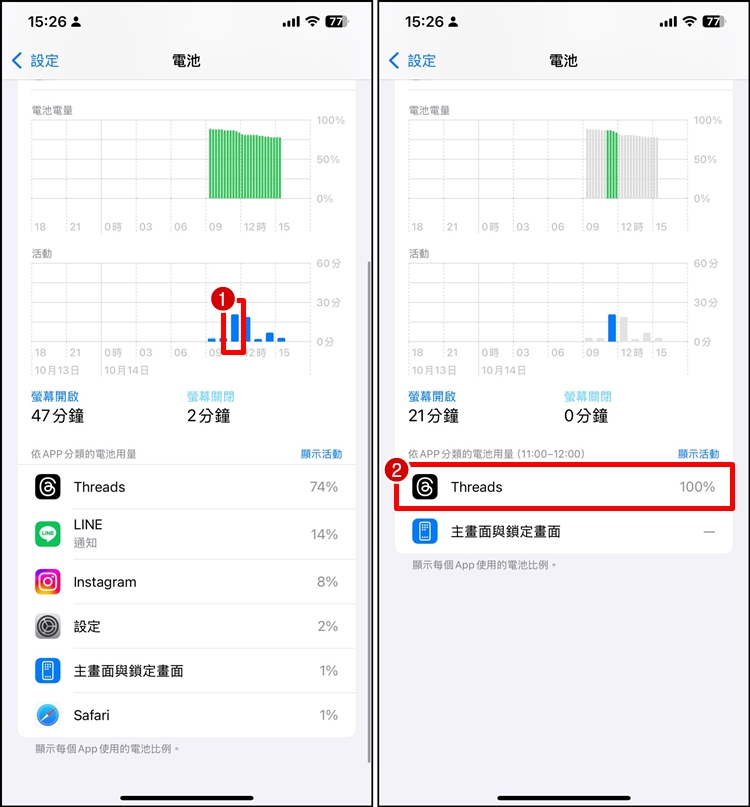
解决iPhone耗电方法通过上面查询教程,当你找到你手机上比较耗电的APP之后,可以参考下面4种方法来解决App 耗电问题。
方法1:限制APP通知
如果你平时比较没使用的App,建议可以把不重要的APP通知关闭,太多提醒通知也会影响耗电量。
▼【➀打开[设置]】→【➁往下滑找到[通知]】
▼【➂选择一个APP】→【➃[关闭]允许通知】
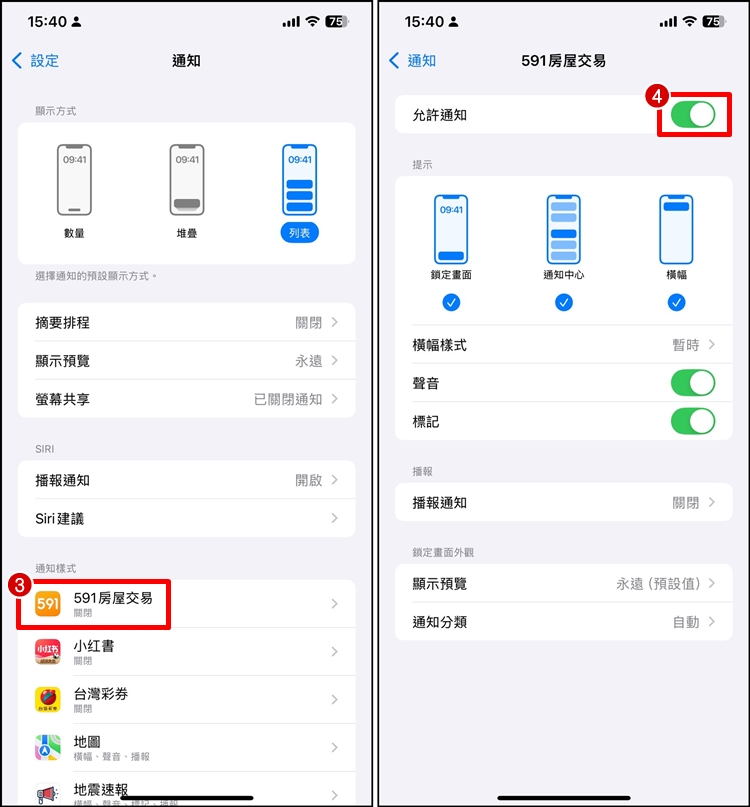
▼【➄关闭通知后,这个APP就不会跳出通知啦! 】
方法2:开启低耗电模式
▼【➀打开[设置]】→【➁选择[电池]】
▼【➂低耗电模式】→【➃开启[低耗电模式]】
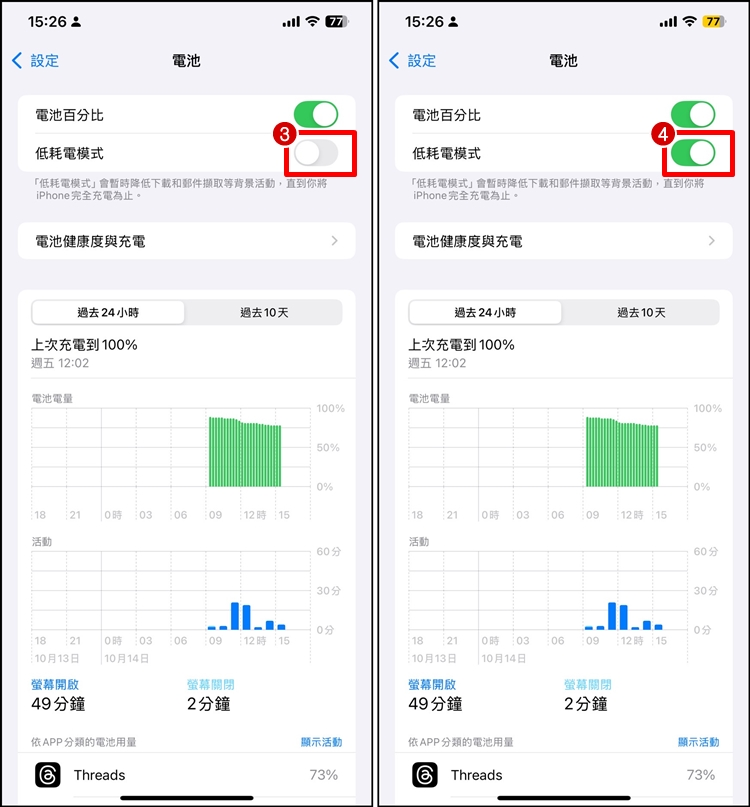
方法3:关闭后台App重新整理
可以到「后台App重新整理」内,把不重要的App关闭自动更新,这样也可以减少手机耗电问题。
▼【➀打开[设置]】→【➁选择[一般]】
▼【➂点选[后台App重新整理]】→【➃点选APP】
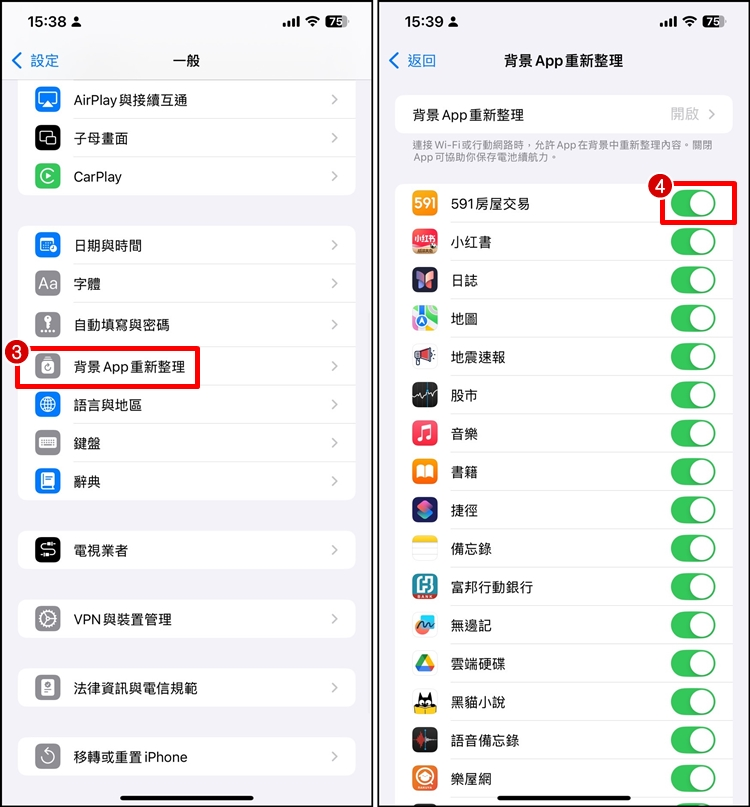
▼【➄把不重要的APP[关闭]】,这样APP 就不会在后台中重新整理内容。
方法4:
不定时可以将 iPhone 重新开机,让手机重新启动后看看电量使用上是否有所异动。
小编结语:
希望iPhone 用户参考上面方法后,找到让你手机耗电App 的原因后,针对该APP做关闭提醒通知、关闭后台APP重新整理等设置后,可以改善手机耗电问题。